今回はWordPressをインストールして設定します。
前回同様の環境です。
〜さくらのVPS 1Gプラン〜
メモリ:1G
CPU:仮想2Core
ストレージ:HDD 100GB
OS:CentOS 7(カスタムOS)
仮として、アカウント名はrootもしくはabc123、ドメインはabc.comとします。
はじめに
Terminalでログインできていること、専用のデータベース、インストールしたいディレクトリの用意と参照設定ができていることを前提とする。
[root@abc ~]#
1.インストールしたいディレクトリに移動する
次のコマンドを実行し、インストールしたいディレクトリに移動する。
今回インストールするディレクトリは/var/www/html/blogとする。
[root@abc ~]# cd /var/www/html/blog
2.WordPressファイルをダウンロードする
WordPressのサイト(https://ja.wordpress.org/download/)にアクセスし、最新のバージョンを確認する。
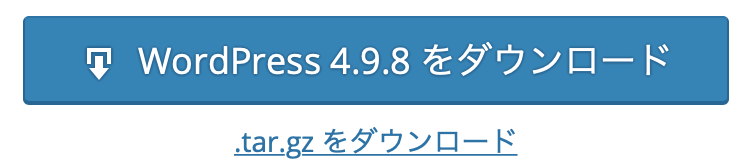
2021年4月現在の最新バージョンは"5.7"。
続いて、次のコマンドを実行し、WordPressのファイルをダウンロードする。
"4.9.8"の部分はダウンロードするバージョンに応じて変更する。
[root@abc blog]# wget https://ja.wordpress.org/wordpress-4.9.8-ja.zip
--2018-11-15 11:45:29-- https://ja.wordpress.org/wordpress-4.9.8-ja.zip
ja.wordpress.org (ja.wordpress.org) をDNSに問いあわせています... 198.143.164.252
ja.wordpress.org (ja.wordpress.org)|198.143.164.252|:443 に接続しています... 接続しました。
HTTP による接続要求を送信しました、応答を待っています... 200 OK
長さ: 10090778 (9.6M) [application/zip]
`wordpress-4.9.8-ja.zip' に保存中
100%[======================================>] 10,090,778 4.57MB/s 時間 2.1s
2018-11-15 11:45:32 (4.57 MB/s) - `wordpress-4.9.8-ja.zip' へ保存完了 [10090778/10090778]
3.ファイルを解凍する
次のコマンドを実行し、ダウンロードしたファイルを解凍する。
"4.9.8"の部分はダウンロードしたバージョンに応じて変更する。
[root@abc blog]# unzip wordpress-4.9.8-ja.zip
Archive: wordpress-4.9.7-ja.zip
creating: wordpress/
inflating: wordpress/wp-blog-header.php
inflating: wordpress/xmlrpc.php
inflating: wordpress/readme.html
inflating: wordpress/wp-activate.php
inflating: wordpress/wp-login.php
creating: wordpress/wp-content/
creating: wordpress/wp-content/languages/
inflating: wordpress/wp-content/languages/continents-cities-ja.mo
inflating: wordpress/wp-content/languages/admin-network-ja.po
inflating: wordpress/wp-content/languages/ja.mo
inflating: wordpress/wp-content/languages/ja.po
〜省略〜
inflating: wordpress/wp-includes/class-wp.php
inflating: wordpress/wp-includes/ms-default-constants.php
inflating: wordpress/wp-includes/class-snoopy.php
inflating: wordpress/wp-config-sample.php
inflating: wordpress/wp-mail.php
inflating: wordpress/wp-comments-post.php
inflating: wordpress/wp-trackback.php
inflating: wordpress/wp-signup.php
[root@abc blog]#
4.ファイルの整理とパーミッションを設定する
次のコマンドを実行し、解凍したフォルダ(wordpress)内の全ファイルを/var/www/html/blogディレクトリに移動する。
[root@abc blog]# mv wordpress/* .
次のコマンドを実行し、不要になった"wordpress"フォルダと"wordpress-4.9.8-ja.zip"ファイルを削除する。
[root@abc blog]# rm -rf wordpress wordpress-4.9.8-ja.zip
続いて次のコマンドを実行し、ファイルの所有者とパーミッションを変更する。
[root@abc blog]# chown -R apache:abc *
[root@abc blog]# chmod -R g+w *
ブラウザでWordPressをインストールしたアドレスにアクセスしてみる。
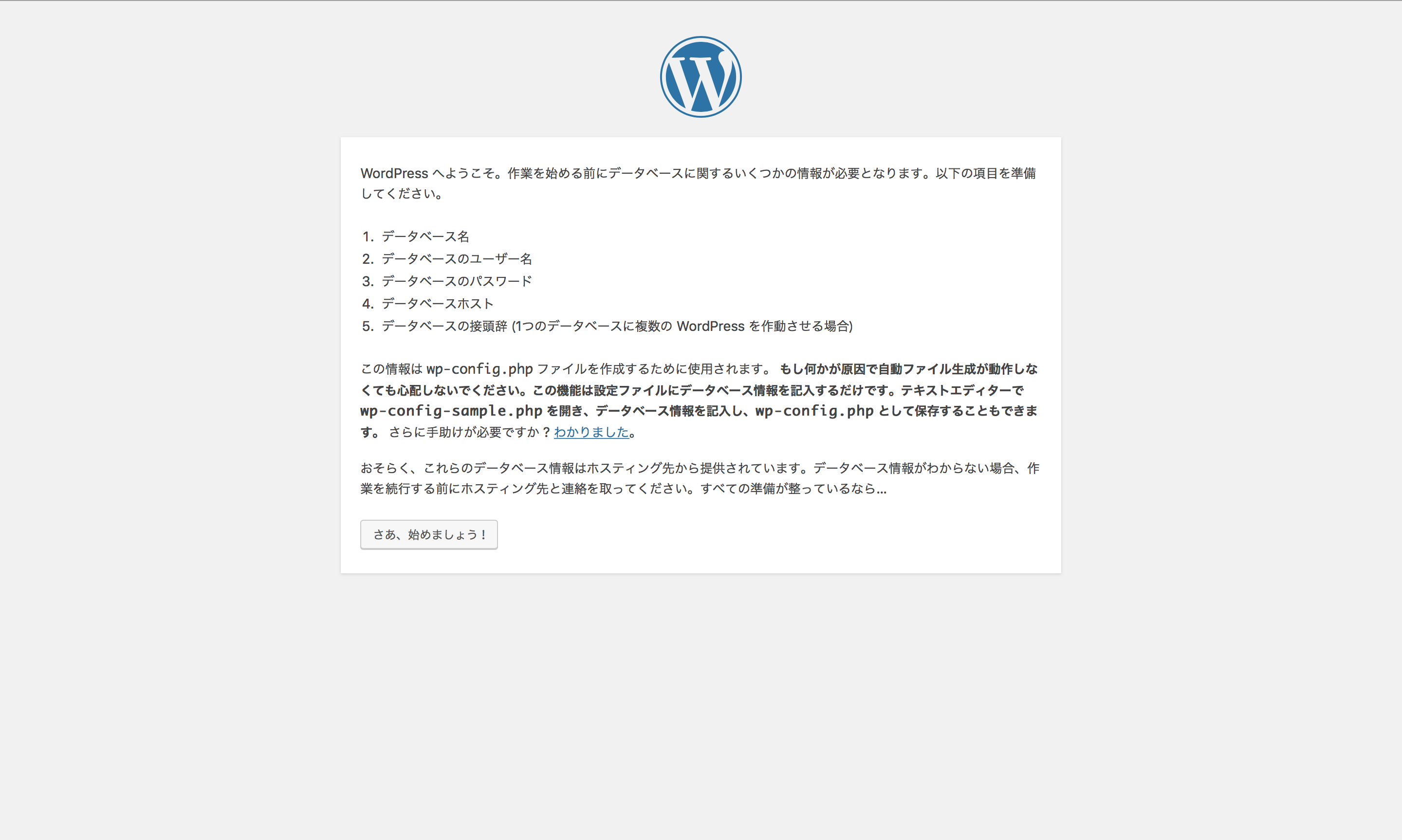
上のようなサイトが表示されればインストールは完了。
5.初期設定をする
"さあ、始めましょう!"をクリックする。
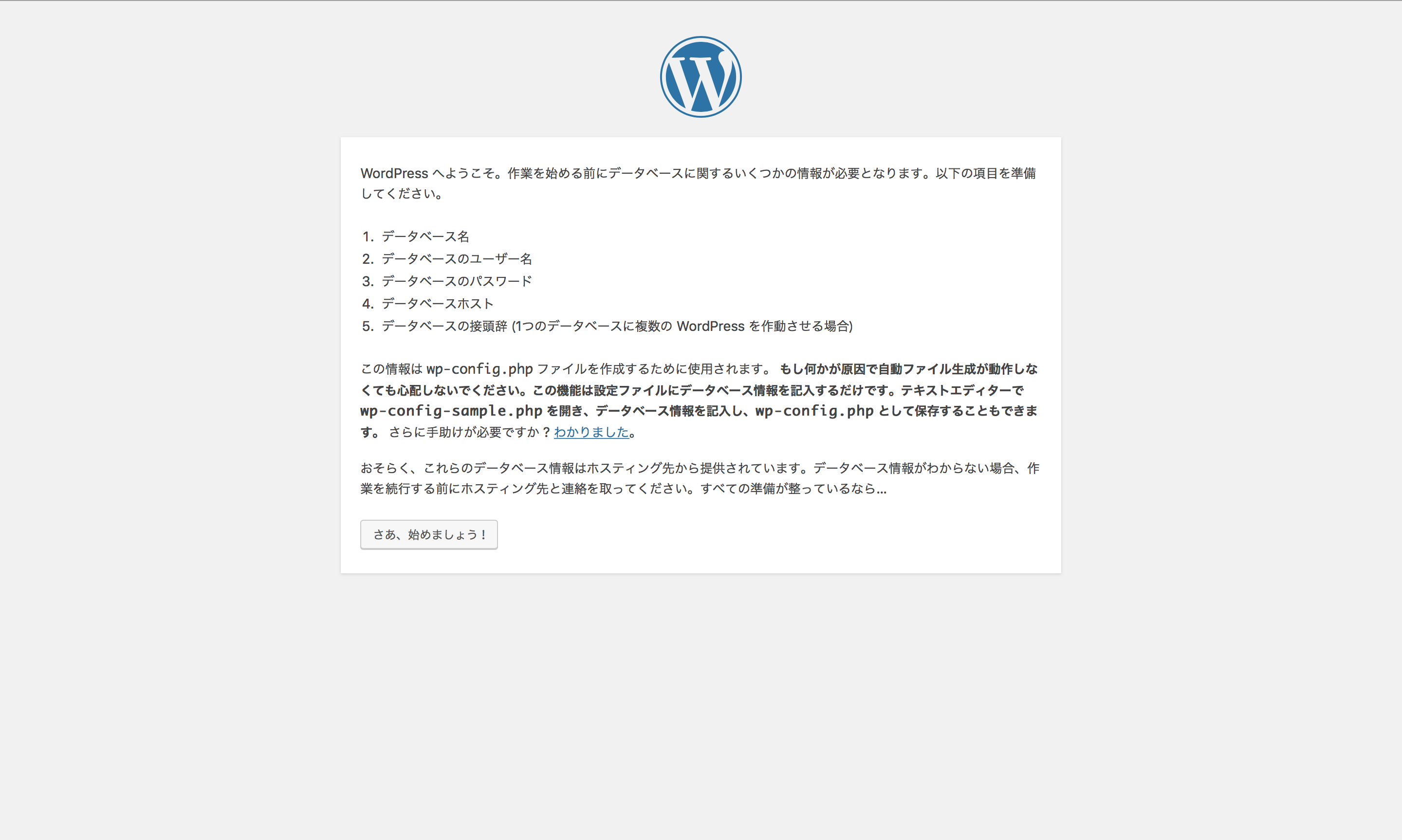
データベース名、データベースのユーザー名、データベースのパスワード、データベースのホスト名、テーブル接頭辞を入力する。

"インストール実行"をクリックする。
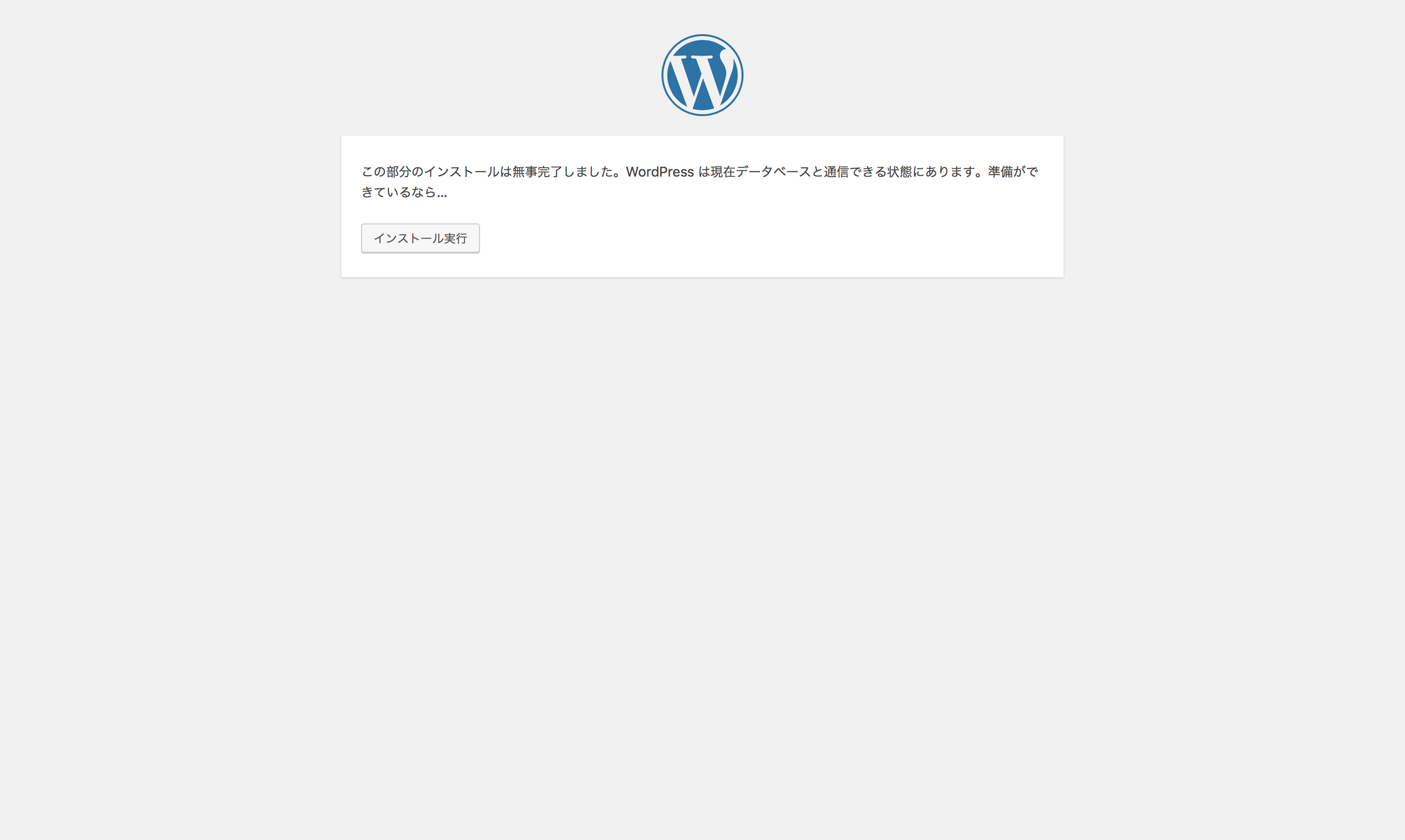
サイトのタイトル、ユーザー名、パスワード、メールアドレスを入力し、"WordPressをインストール"をクリックする。
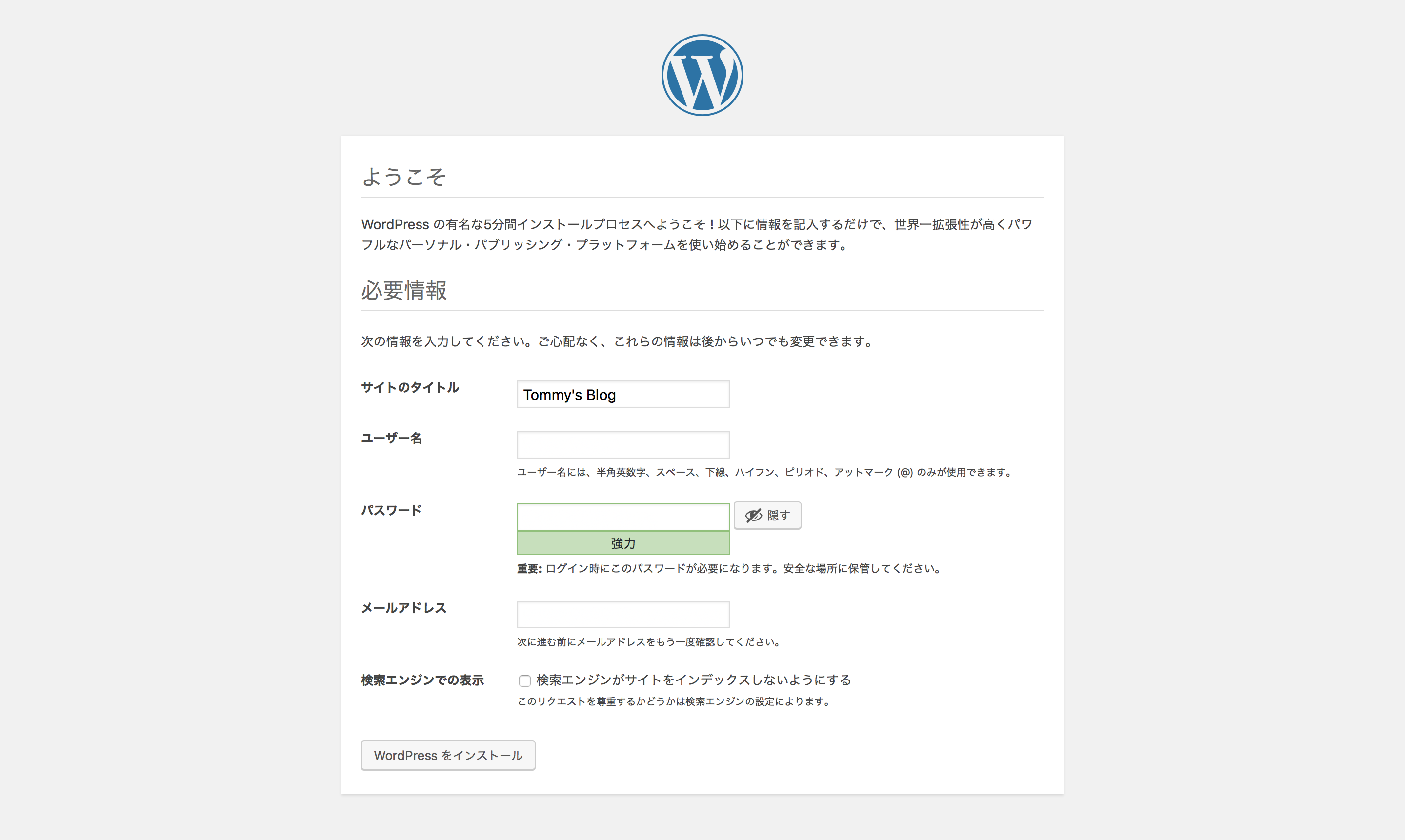
"成功しました!"が表示されたらログインしてカスタマイズする。

これでWordPressのインストールと初期設定は完了。